概要
GaMBiについて
GaMBiはチップチューンのファン、DJ、リミックスアーティストのためのアプリです。クラシックなゲーム音を細かく調整して他の音楽アプリと接続できます。チャネル消音とサンプル出力もできます。AudioCopyとAudiobusも対応してるため、500個以上の音楽アプリと連動操作できます。
GaMBiには懐かしの有名作品から現代の人気作品まで60曲以上の著作権獲得済み楽曲が搭載されています(合計再生時間二時間以上!)
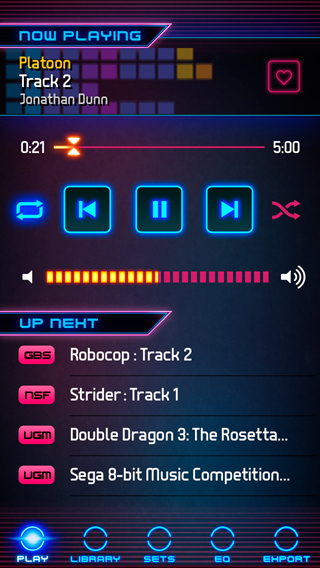
GaMBiへの音楽読込み
搭載音楽
GaMBi購入時既にアルバム一枚分の楽曲が搭載されています。著名作曲家陣の御協力の下著作権獲得済みの楽曲を貢献して頂きました。
作曲家と搭載楽曲
- 1H1D!!!(LMK): Shoot the Volcano
- Blitz Lunar: Heavenly Spores, Octagonal Battlebots, Parallogram, Serial Gazer, Sirius Bismuth
- C-jeff: Famihop, Funkurves, Infinite, Lovers, standa thinques
- hydden: Rockman Like BGM3, Vulture, Meltagna
- Jeroen Tel: Starball, Cybernoid, Robocop 3, Ubi-Sound, Victrix
- Jon Dunn: Platoon, Robocop (Game Boy), Ocean Loader 4 and 5
- Kulor: A Stroll in My LeSabre
- Hally: Tidsjakten, Meowing, MISSION76496, MoeElektro1, Rave 2a03
- Richiter: I like it a chiptune
- Tappy: Cold, Galamon, Natto, Shallot
iTunesファイルシェアリング
GaMBiに楽曲を導入するため、一番簡易的な方法はiTunesファイルシェアリング経由です。端末をパソコンに接続すると、iTunesのアプリ項目にはGaMBiが表示されます。GaMBiが選択されている状態でiTunesファイルシェアリングのウィンドウに対象とされているファイルをドラッグしてください。次回GaMBiが起動されたら、新しい曲はライブラリに追加されます。楽曲数により最初の起動時間が数分程度掛る場合があります。しかし、曲情報がアプリ内に保存される為、二度目以降の起動時間は短縮されます。さらに詳しく: http://support.apple.com/kb/ht4094
iOS 「ファイル」アプリ
GaMBi 1.4.0からiOSの「ファイル」アプリから楽曲の読み込んだり、削除もできます。GaMBiフォルダー内に画曲データを置かないといけません。iCloudなどは現在対象外です。
さらに詳しく: https://support.apple.com/ja-jp/HT206481
オープン・イン...
GaMBiに関連されているファイル拡張子(参考:対象音楽フォーマット)は他のアプリから直接開いて読込み可能です。(例:Safari、Dropbox、Mail)。適当なファイルをタップすれば、「オープン・イン」画面に遷移されます。デフォルト値がGaMBiではない場合に、「オープン・イン...」を 選択すると、GaMBiが対象アプリ一覧に表示されます。GaMBiのアイコンをクリックしたら、アプリへ遷移し、新規な楽曲はライブラリに導入されます。
音楽削除
楽曲とWAVE書き出しはiTunesファイルシェアリングに削除できます。削除されたファイルはアプリが次回起動時にライブラリから処分されます。
制限
GaMBiは巨大ライブラリでも使用が可能なように最適化されています。1万ファイルに含め2.4曲数の状態で動作確認されていますが、5千個のファイル以上を導入すると端末によりライブラリ周りに反応速度低下の場合もあります。
階層的な圧縮ファイルは対象外です(例:ZIP内に他のZIPを含むことや、複数NSFを一つのZIPに含むことなど)。しかし、よくあるアーカリブフォーマットは対象としております(例:RSN(SPCのRARファイルまたはHES/M3Uコンビの7zなど)。
楽曲再生
基本再生操作
ライブラリから曲を選択し、キュー(再生順の一覧)に追加後、「PLAY」メニューに再生状態を制御できます。シャッフルが有効され時、キューに含まれる未再生曲がランダムに再生されます。「NOW PLAYING」の領域にある♥ボタンを押すと、「Favorites」のプレイリストに追加されます。
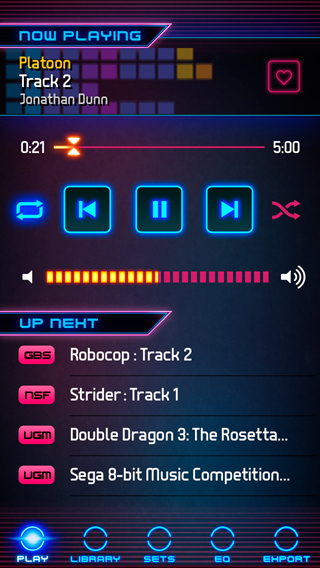
ライブラリ
楽曲情報が「LIBRARY」に保存されます。ここに楽曲をシステム、アルバム名、作曲家、または曲名でソートできます。全ての音楽フォーマット類は同じ仕組みに定義されていないため、ソート順や曲情報が乱れる場合があります。ライブラリ最上にスクロールするか、虫眼鏡のアイコンをタップすると、検索空欄からキーワードで楽曲を検索できます。
階層的なアルバム、「アーカイブ」(例:NSF, GBS, RSN)の項目は右側に矢印がついています。階層的な行をタップすると中に含まれている楽曲が列挙されます。単体楽曲の行の右側に十字がついています。十字をタップすると画面の下から再生オプションメニューが表示されます。単体楽曲の行を左側にタップすると、キューがクリアされ、選択されている曲の再生が始まります。これで素早く曲のプレビューができます。階層的なアルバムの最初の行から全曲をキューやプレイリストにも追加できます。
プレイリスト作成
楽曲を纏めて指定の再生順を保存できます。SETSタブに十字をタップすると新規のプレイリストを作れます。LIBRARYからの再生オプションのメニューから楽曲をプレイリストに追加できます。Favorites以外のプレイリストを削除できます。セットの中身の確認時に、EDITメニューを開き再生順を入れ替えたり、楽曲を取り出すことが可能です。セット内の楽曲をタップすると、タップした曲からセットの曲順が一通り再生されます。
リミックスとサンプリング
チャネル消音とイコライザー
各ゲーム機は別のオーディオチャンネルを持っています。一部はオシレーターとFMシンセサイザーを利用し、一部はサンプラー、一部は両方を利用しています。殆どのGaMBiのゲーム機は高音と低音を調節できます。ステレオ効果もEQタブに変えられます。音質を編集できないゲーム機に関してはイコライザー「無効」が表示されます。
イコライザーの下に各音源「チャンネル」を無効にできます。トラック切り替時にチャネル消音はリセットされます。
ステムの書き出し
EXPORTタブの「iTunes」ボタンを押すと、現在再生されている楽曲はWAVファイルに書き出されます。書き出す前にチャンネル分け設定も選べます。書き出したWAVはiTunesファイルシェアリング経由でパソコンまでコピーできます。書き出した曲の長さはTrack Lengthコントロールにより変わります。楽曲の長さが指定された音楽フォーマットの場合に(例:SPC)、それは優先的に選択出来き、再生時間の長さを設定できます。「無限」の再生時間を選択すると書き出し機能は無効になります。楽曲の長さにより処理時間が増減します。
AudioCopy
AudioCopyボタンを押すと、再生中の楽曲がiOSへコピーされ、互換性があるアプリへペーストできます。AudioCopyについて詳しく:http://retronyms.com/audiocopy/.
Audiobus
Audiobusは音楽アプリを接続するためのテクノロジーです。リヴァーブ、ディレー、またはイコライザーをGaMBiの音楽に適用でき、サンプラーアプリなどへ転送できます。Audiobusについて詳しくはこちらを御参照ください:http://audiob.us/ ロックスクリーン再生とAudiobusを同時に使えません。AudiobusやInter-app Audioを利用するため、設定アプリからGaMBiの項目にAudiobusを有効してください。
サンプリングと著作権
チップチューンは作曲家の努力の結晶です。個人的利用の範囲以上の利用は著作権法に違反するため、上記の方法でGaMBiから音源をコピーする前に著作権の意味を十分理解してから利用してください。 GaMBiに搭載されている楽曲は作曲家からの寄付によるものです。作曲家の立場を尊敬し、権限がない限り公開使用を控えてください。
GaMBiの搭載曲は作曲家からの寄付した作品です。アーティストの著作権を尊敬して、本人から権利を頂いた場合意外には、商業的利用を控えてください。Songs included in GaMBi by Jon Dunn are (c) 1988 Jonathan Dunn, Published by Bucks Music Ltd. All Rights Reserved. Licensed for Personal use only.
All other songs are all rights reserved by the original authors and licensed for personal use only.
アプリケーション設定
iOS端末の「設定」アプリにはGaMBiの機能の幾つかを設定できます。
Disable sleep timer
Disable sleep timerを有効にするとGaMBiを実行しているときに画面が消えません。電池を大幅に消費する場合があるため注意してください。Enable analytics
匿名なアプリ利用情報を弊社に送ります。この設定を利用するとGaMBiの適切で便利な更新を作れるため、できるだけ有効にしてください。Background audio
バックグラウンドオーディオを有効にすると端末をロックするや他のアプリを実行しているときでも音楽が鳴り続けます。Reset database
万が一楽曲ライブラリが破損しGaMBiが実行できなくなった場合に、この設定を一旦有効するとライブラリが再構築されます。ライブラリを再構築するとアプリが起動できない問題が修正されるかもしれません。しかし、楽曲数が多い場合に再構築に時間がかかるので、注意して必要時のみ御使用ください。問題解決と製品支援
Supported formats
対象音楽フォーマット GaMBiは下記のチップチューンフォーマットに対応しています。フォーマットの中に多数の種類と性能があります。GaMBiは最も一般的なフォーマットに対応していますが、対象外フォーマットもあるため、お客様サポートに依頼する前に、対象外備考を確認してください。
| 対象フォーマット | 備考 |
| NSF/NSFE | 全ての拡張チップは対応済み |
| GBS | |
| SPC | |
| GYM/VGM/VGZ | |
| AY | |
| SAP | |
| HES | M3U形式一部対応 |
| KSS | M3U形式一部対応 |
| SID | PSIDのみ, 現在RSID形式は対象外 |
| RAR | 階層的なRARまたは複数のNSF/GBS/HES/KSS/SID含めのRARは対象外< |
| RSN | 複数のSPCのRARを対応済み |
| ZIP | 階層的なZIPまたは複数のNSF/GBS/HES/KSS/SID含めのZIPは対象外 |
| 7z | 階層的な7zまたは複数のNSF/GBS/HES/KSS/SID含めの7zは対象外 |
よくある質問
Q: アプリの起動に長い時間が掛かっています。
A:アプリの起動時間は楽曲数に比例します。ファイルが正常に追加されたら次回起動はさらに早くなります。Q: 追加した楽曲の一部がライブラリに表示されていません。
A: 全てのチップチューンの組み合わせには対応していません。読込み失敗の原因は幾つかあります。読込みされていないファイルを発見したら、次の条件に達成しているかどうか確認してください。- ファイルフォーマットが対象内(上記参照)
- 階層的なファイルに含まれていない(例:ZIPまたはRARが他のZIPに含まれていない等、複数のNSFが一つのZIPに含まれていない等)
- データが破損されていない(これは識別し難いですが、再生されるはずのファイルであれば、お客サポートに送ってください)
Q: ライブラリにあるファイル一部が再生されないか、再生してからすぐに中止されてしまう。
A: ファイルがライブラリまで読込みされるが、フォーマットが対象外ためちゃんと再生されない場合があります。上記の情報を参考してください。Q: イコライザーが機能しません。イコライザーの効果が激しすぎる
A: ヘッドホンやステレオスピーカーに組み合わせするのがおすすめです。楽曲によって音の信号が飛ぶ場合があるため、良く聴く音楽に合わせてイコライザーの設定を適切なレベルまで上がってください。万が一
GaMBiがこの仕様書に沿うよう機能を果たしていない場合は、お客様サポートセンターへメールにて御連絡ください:support AT ichigoichie.org。連理なリンク
オープン・ソース・ソフトウェア
GaMBiの一部はオープンソースソフトウェアで作られています。他人のプログラマーの貢献を感謝しています。利用されてるソースコードは下記になります。